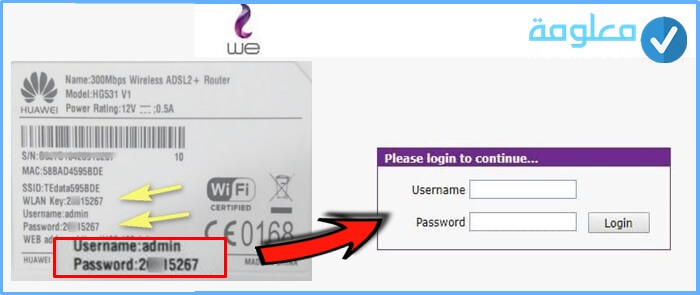١٩٢.١٦٨.١.1 تغير الباسورد we من الموبايل – الدخول على صفحة الراوتر ١٩٢.١٦٨.١.١

مرحبا بمتتبعينا، نعلم جيدا أن جهاز موجه شبكة الانترنت جهاز الراوتر مهم لتزويدك بالانترنت، وكما نعمل أن جهاز الراوتر هذا يحتوي على جميع البيانات الرقمية الخاصة بشبكة الواي فاي، كما يحتوي على نظام تحكم شامل في هذه البيانات يمكنك الإطلاع عليها وتعديلها كما تشاء عن طريق ضبط اعدادات الراوتر.
من أبسط الإعدادات الخاصة بجهاز الراوتر التي يبحث عنها المتصفحون هي ١٩٢.١٦٨.١.١ تغير كلمة السر الخاصة بالشبكة، وهناك أسباب عدة تدفع صاحب الشبكة للقيام بهذا:
- الإحساس بكثرة المتصلين مع الشبكة
- ثقل الشبكة وبطء تدفق الانترنت
- الحماية من الاختراق، لأن ادخال كلمة مرور قوية ومتنوعة يصعب على أي برنامج عادي تهكيرها وغيرها….
لهذا عامة فمعرفة ضبط اعدادات الراوتر شيء جد مهمة خاصة ١٩٢.١٦٨.١.1 تغير الباسورد we من الموبايل.
اليوم سنتعرف على ١٩٢.١٦٨.١.1 تغير الباسورد we ، لكل من يبحث عن طريقة لتغيير ١٩٢.١٦٨.١ 1 password لجهاز راوتر we يمكنك هذا ببساطة اليوم فقط اتباع الشرح المفصل، أيضا الأشخاص التي تبحث عن ١٩٢.١٦٨.١.١ معرفة كلمة السر we
نفس الطريقة ستجعلكم تكتشفون كلمة المرور الخاصة بالجهاز فقط تابع.
١٩٢.١٦٨.١.1 تغير الباسورد we من الموبايل
تغير كلمة السر لأي جهاز من الأشياء الضرورية التي على كل صاحب شبكة انترنت أي يعلمها، وبالتالي إذا كنت تملك جهاز راوتر we حديث أو قمت بشرائه في الحال، فمن الضروري أولا تعزيز حماية الراوتر من خلال تغيير كلمة المرور، ولفعل هذا يكفي فقط اتباع الشرح الآني:
الخطوة1/
أولا قم بالدخول على صفحة الراوتر
من أجل الدخول على صفحة الراوتر، وحتي تستطيع تغيير الباسورد عليك أولا الاتصال بالشبكة التي تريد التعديل علي اعداداتها.
بعد عند الاتصال الآن قم بالدخول إلى الاعدادات أولا عن طريق النقر على الرابط التالي: 192.168.1.1 أو كتابته في خانة المتصفح بجهازك كما هو مبين في الصورة.

الخطوة 2/
الآن وقد قمت بالدخول الي ١٩٢.١٦٨.١.1 تغير الباسورد we، سترى أمامك صفحة ونصها “الاتصال خاص” ، عليك تجاوزها من خلال النقر على خيار الضغط علي لإعدادات المتقدمة، ثم بعدها تختار متابعة الي 192.168.1.1.
بمجرد القيام بهذه التعليمات البسيطة سيتم نقلك على الفور إلي صفحة اعدادات الراوتر .
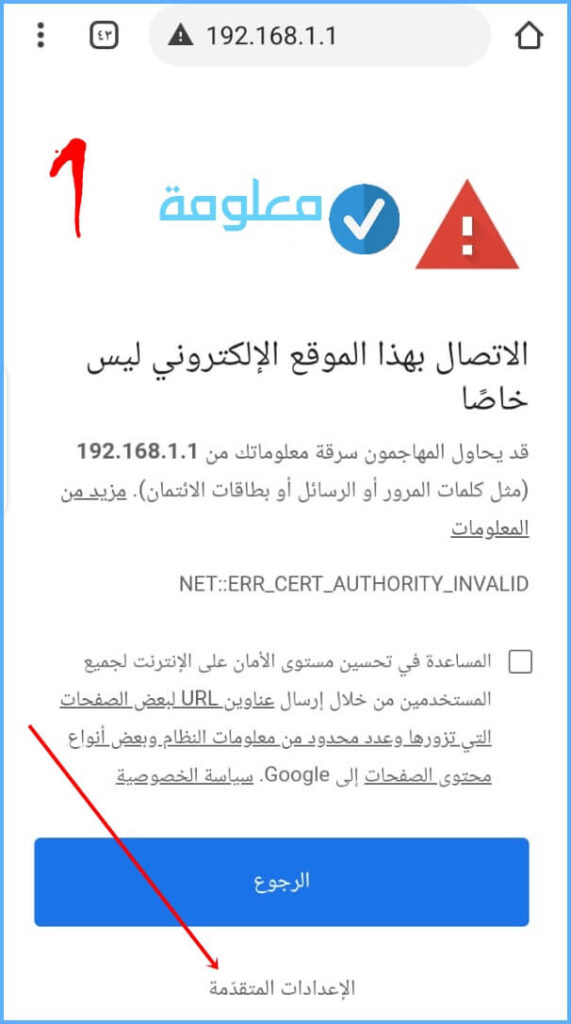
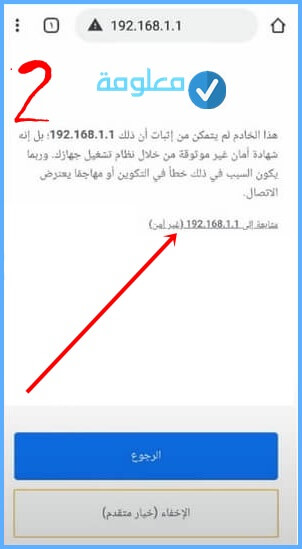
الخطوة 3/
سوف تظهر لك الصفحة كما هو موضح في الصورة تقوم بإدخال اسم المستخدم وكلمة المرور.
كل ما عليك هو كتابة
Username : admin
Password : admin
ثم الضغط على login لتسجيل الدخول .
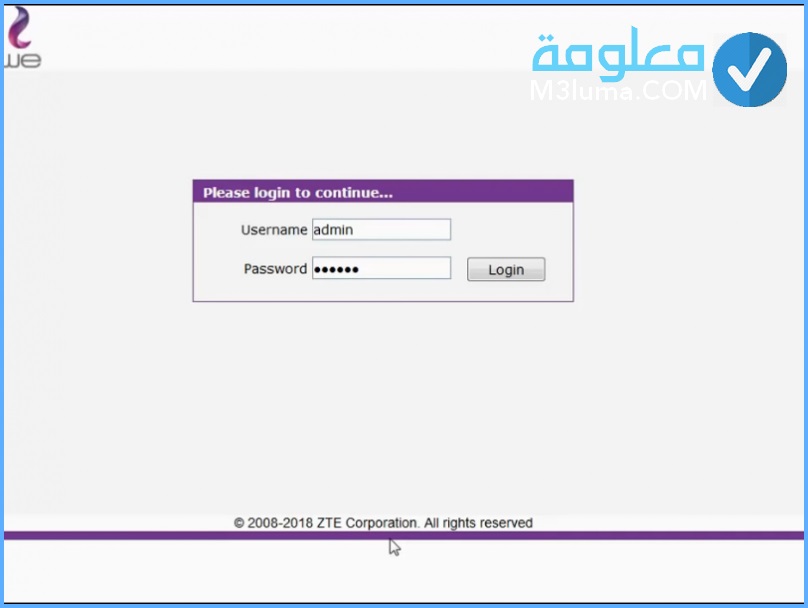
الخطوة 4/
المهم ادخال كلمة admin يجب أن تكون بحروف صغيرة وهذه المسألة من الواجب الإنتباه إليها، لذا تأكد من غلق زر Caps Lock عند الكتابة، هكذا يمكنك اللولوج إلى صفحة الراوتر دون أي مشاكل أو تعقيدات، والوصول الي ١٩٢.١٦٨.١.1 تغير الباسورد we .
ملاحظة مهمة
“إذا لم تنجح معك كلمة كلمة المرور، لأن بعض أجهزة الراوتر لا تعتمد كلمة admin الإفتراضية للدخول، ولأن الشركة قامت بتغيير كلمة المرور الافتراضية، المهم توجه إلى جهاز الراوتر، في الجهة الخلفية ستجد لوحة البيانات والتوجيهات، بها كلمة اسم المستخدم وكلمة المرور مكونة من ارقام وحروف “.
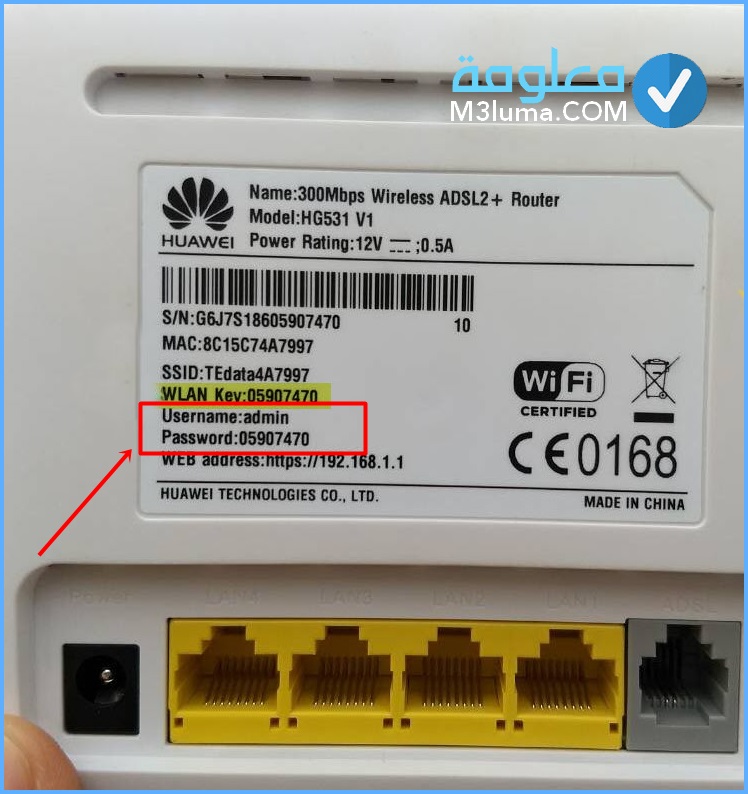
الخطوة 5:/
الآن وبعد أن حلت مشكل تسجيل الدخول سوف يتك إدخالك إلى صفحة ١٩٢.١٦٨.١.1 الخاصة والتي سبق لك وأن فتحتها من قبل، وباشر ادخال معلومات التسجيل الجديدة والمضمنة في جهاز الراوتر بلوحة البيانات الخلفية تماما كما شرحنا سابقا.
عليك إدخال Username في الخانة الخاصة بها في الصفحة ، ايضاً Password في الخانة الثانية بشكل صحيح مع مراعاة الحروف “صغيرة او كبيرة”، والضغط علي Login ، وسوف يتم الدخول للإعدادات بشكل مباشر .
إذا لازالت مشكلة تسجيل الدخول تواجههك بأن المعلومات التي تدخلها غير صحيحة من كلمة السر او اسم المستخدم، هناك اقتراح آخر وأخير فعال، هو أن تقوم بإعادة كتابة نفس المعلومات المتواجدة خلف الراوتر لكن جميعها بحروف صغيرة وليست كبيرة كما موجود خلف الراوتر ، وسوف يتم الدخول مباشرة .
أما إذا لم ينجح معك أي من الحلول التي اقتراحناها وشرحناها لكم وهذا نادرا ما سيكون، قم بالضغط بإبرة على زر صغير موجود في الجهة الخلفية للروتر، اضغط على الزر لمدة 15 ثانية وسوف يتم إعادة الروتر للمعلومات الموجودة في الملصق خلف الروتر، قم بكتابتها الآن والدخول مباشرة.
في حال لم تعمل أي من هذه الحلول عليك التواصل مع خدمة العملاء الخاصة بالشركة المزودة للأنترنت المشترك معها، لفعل هذا يكفي:
- الإتصال على الرقم التالي 111
- ثم بعدعها عليك باختيار أعداد التحدث الي احد ممثلي خدمة عملاء We للإنترنت المنزلي
- بعد الواصل مع موظف الخدمة قم بالطلب منه اسم المستخدم وكلمة السر وسوف تحصل عليهم وتسجل الدخول مباشرة .
١٩٢.١٦٨.١.1 تغير الباسورد we

جميع الخطوات التي شرحناها لكم سابقا من أجل أن تتمكنوا من الدخول أولا إلى صفحة الاعدادات الخاصة بجهازكم الراوتر we، بالنسبة للأشخاص الجدد قد تواجه بعض المشاكل البسيطة في التسجيل وقد شرحناها لهم، اما الاشخاص التي تستطيع الدخول بشكل طبيعي.
إليكم الآن كيفية تغير الباسورد We ، فقط اتبع الخطوات التالية:
أولا/
إذهب إلى قسم اعدادات الانترنت المنزلي، هذا الخيار ستجده ضمن الشريط العلوي Home Network
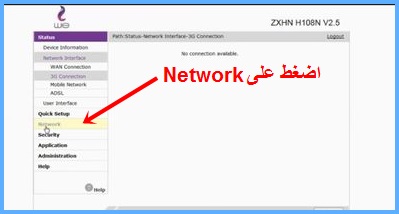
ثانيا/
بعد الدخول إلى قسم الاعدادات ستجد خيار Wlan Settings قم بالنقر عليه
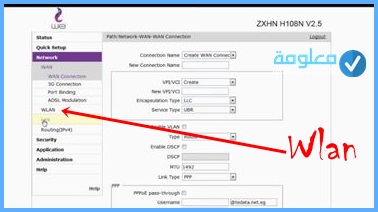
ثالثا/
تضغط على خيار Wlan حتى تظهر لك عدد من الخيارات بالقائمة إذا أردت تغيير إسم الراوتر تنقر على تبويب SSID settings
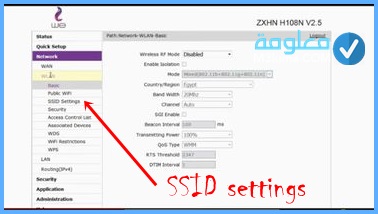
رابعا/
أما إذا أردت تغيير كلمة المرور وهي التي تهمنا تضغط على خيار آمان Security
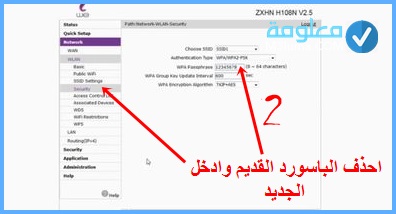
خامسا/
ببساطة شديدة كل ما عليك فعله هو كتابة الباسورد الجديد في الحقل المذكور، وللملاحظ أن كلمة المرور يفضل أن تكون بها أرقام حروف صغيرة كبيرة رموز حتى تكون قوية وصعبة الاختراق، عناصر كلمة الباسورد لا يجب أن تقل عن 8 مشكلة من أرقام ورموز وحروف.
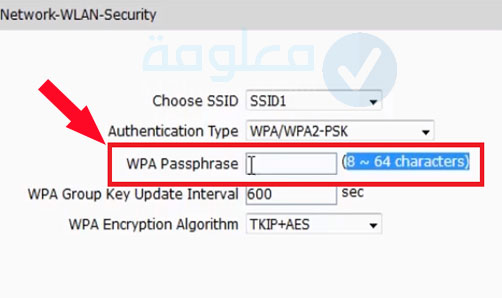
في الآخير يكفي النقر على خيار حفظ التغيرات الضغط على زر Save التي ستجدها في الاسفل من أجل حفظ كلمة السر الجديدة
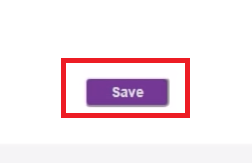
سادسا/
بمجرد حفظ التغييرات مباشرة سترى أن شبكة الواي فاي قد قطعت، وسيتم قطعها على جميع الأجهزة المتصلة بالشبكة أنذاك فقط لتغيير كلمة المرور، وبالتالي للحصول على اتصال بالشبكة من جديد قم بالدخول إلى مكان ظهور شبكات الواي فاي ثم اعد كتابة كلمة المرور الجديدة التي ادخلتها
هكذا في الأخير تكون قد تم ١٩٢.١٦٨.١.1 تغير الباسورد we من الموبايل .
يمكنك الاطلا على افيديو التالي إذا وجدت أي صعوبة في استخدام هذه الخطوات.
تغير باسورد الواى فاى راوتر تى اى داتا الجديد
بالنسبة لمستخدمي الكمبيوتر الذين يبحثون عن طريقة لتغير باسورد الواى فاى راوتر تى اى داتا الجديد من خلال الكمبيوتر، العملية سهلة وبسيطة ولك أن تتعرف عليها وفق التشرح الآتي:
في البداية على المستخدم أن يقوم بالاتصال بشبكة الواي فاي من الراوتر او عبر سلك نت الي الراوتر، من الضروري اتصال الكمبيوتر بالشبكة المراد تغير اعداداتها
ثم في الخطوة ثانية تقوم بالدخول إلى سيرفر الخدمة الدخول الي 192.168.1.1 تماما كما رأينا في عملية الدخول من الهاتف.
ثم الآن تسجل عملية الدخول عن طريق ادخال كل من كلمة المستخدم وكملة المرور، وثد شرحنا هذا بالتفصيل في الفقرة السابقة للدخول من الهاتف، نفس الخطوات.
وبعدها تقوم بادخال بيانات الدخول من اسم مستخدم وكلمة.
أولا: إذهب إلى قسم اعدادات الانترنت المنزلي، هذا الخيار ستجده ضمن الشريط العلوي Home Network
ثانيا: بعد الدخول إلى قسم الاعدادات ستجد خيار Wlan Settings قم بالنقر عليه
ثالثا: الآن ابدء في فتح إعدادات الواي فاي عن طريق قائمة Wlan Encryption
رابعا: صلاحية تغيير كلمة المرور ستجدها في حقل Wpa Pre-shared Key ، ببساطة شديدة كل ما عليك فعله هو كتابة الباسورد الجديد في الحقل المذكور، والملاحظ أن كلمة المرور يفضل أن تكون بها أرقام حروف صغيرة كبيرة رموز حتى تكون قوية وصعبة الاختراق.
خامسا: في الآخير يكفي النقر على خيار حفظ التغيرات الضغط على زر Save من أجل حفظ كلمة السر الجديدة
192.168.l.l te dataتغير الباسورد 1921681.1
كذلك هنا العلمية لا تختلف عنما رأينا سابقا، تقريبا تستطيع تغير كلمة المرور بنفس المراحل:
- أولا النقر على خيار Administration المتواجد بالشريط الايسر .
- بعدها النقر أيضا على خيارUser Management .
- أمام خانةOld Password . يتوجب عليك كتابة كلمة المرور القديمة
- ثم تنتقل إلى الخانة الموالية New Password وتكتب أمامها كلمة المرور الجديد، بعدها تقوم بتكرار الباسورد الجديد مرة أخرى امام كلمة Confirmed Password
- في الأخير يكفي النقر على خيار Submit من أجل تأكيد العملية ولحفظ كلمة المرور الجديدة.
- هكذا ببساطة تقوم ب تغير الباسورد 1921681.1 data
يمكنك أختصار متابعة كل هذه الخطوات في الصورة التالية:
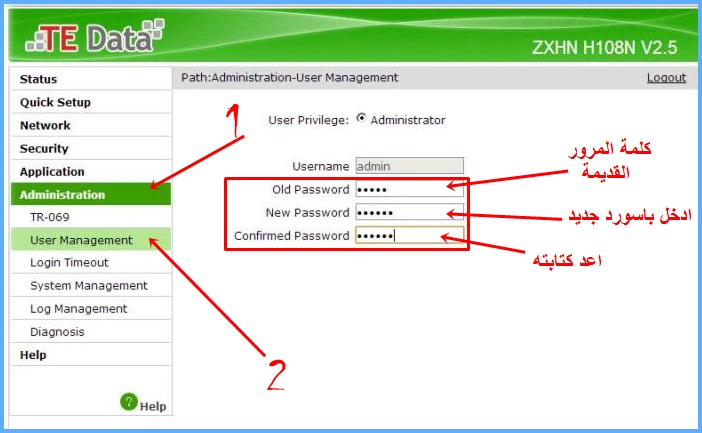
١٩٢.١٦٨.١.١ تغير كلمة السر تي داتا
حتى تتمكن من الحصول على كلمة مرور جديدة لشبكة الواي فاي الخاصة بك، يكفي أن تقوم باتباع التعليمات المشروحة التالية لتغير كلمة سر الخاصة بالواي فاي te data تغير الباسورد التالية :
النقر على الرابط التالي 192.168.1.1 سيقودك مباشرة إلى صفحة تغير الاعدادات
عند الدخول ستجد أمامك الصفحة الخاصة بالراوتر te data للتسجيل ، من أجل تسجيل الدخول عليك فقط أن تقوم بإدخال في الخانتين كلمة admin ثم الضغط علي Login
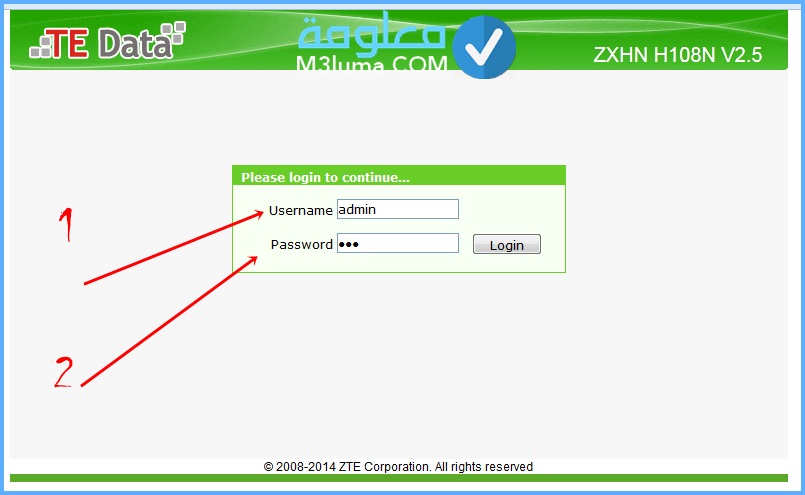
بمجرد الدخول تقوم بالنقر على خيار Network ومنها Wlan
ثم تنقر أيضا علي اعداد الحماية Security
قم بعدها مباشرة تغير كلمة السر تي داتا الوايفاي تكتب الباسورد الجديد في خانة Wpa Passphrase
ثم أخيار تنقر علي خيار زر Submit للتأكيد، وحفظ التغييرات
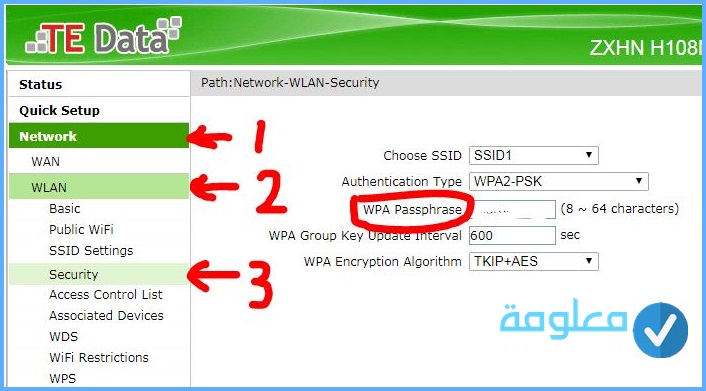
حل مشكل صفحة الراوتر لا تفتح
عدد من أصحاب شبكات الواي فاي أو المستخدمين يصادفون مشكلة أن صفحة الراوتر لا تعمل أو لا تفتح، وهذا بعد محاولة الدخول إلى عنوان IP للراوتر المعروف 192.168.1.1 ، وبالتالي لاتظهر أي معلومات من أجل تسجيل عملية الدخول.
نود أن نعلم المستخدمين أن هذا المشكل وارد الحصول لكون أنIp الراوتر الافتراضي متغير وحل مشكلة صفحة الراوتر لا تفتح تأتي بإجراء هذه التعليمات التالية :
في البداية عليك الاتصال بشبكة من الراوتر او توصيل الكمبيوتر بالراوتر عبر السلك
ثم بعدها الذهاب إلى موجه الأوامر بالكمبيوتر command prompt الأغلبية يعرفونه، المهم لإيجاده يكفي البحث عنه ضمن قائمة ابدء قائمة Run وكتابة cmd في القائمة
بمجرد أن يظهر لك موجه الأوامر قم بكتابة الآمر التالي ipconfig أو نسخه ووضعه على موجه الأوامر والنقر على خيار Enter بلوحة المفاتيح.
هذا الأمر الذي أدخلته هو المسؤول عن اظهار لك الايبي الصحيح ، كل ما عليك القيام به الآن هو الذهاب للأسفل لقائمة Default Gateway ومقابلها سوف تجد الايبي الصحيح .
ببساطة في الآخير يكفي أن تقوم بنسخ عنوان ip الخاص بموج الرواتر الخاص بك
هكذا تكون قد تجاوزت حل مشكلة عدم فتح صفحة الراوتر ، يكفيك الدخول عبر العنوان الصحيح الذي حصلت عليه، من أجل الوصول إلى اعدادات الراوتر فقط باتباع نفي تعليمات الدخول الي صفحة ١٩٢.١٦٨.١.1/wizard_wlan_t.gch المشروحة في الأعلى لحل المشكلة وهكذا تم ١٩٢.١٦٨.١.١ تغير كلمة السر we . في الأخير.
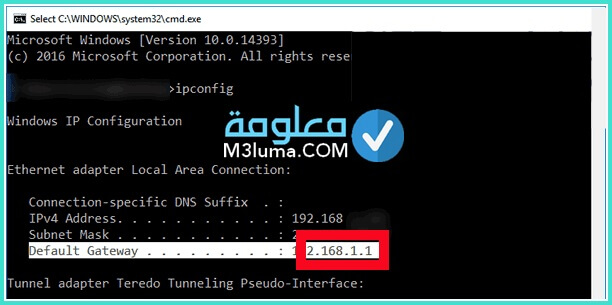
١٩٢.١٦٨.١.1/wizard_wlan_t.gch
ومن اجل التوضيح أن صفحة اعدادات الراوتر تتيح للمستخدم نطاق واسع جدا من الخيارات الخاصة بالشبكة والتعديل عليها، لكن المستخدم غالبا تهمه الإعدادات الأساسية للاستعمالات المنزلية فقط، يمكنك تسجيل الدخول لصفحة ١٩٢.١٦٨.١.١ من أجل ضبط الاعدادات الأساسية مثل ١٩٢.١٦٨.١.1 تغير الباسورد we وتعديل اسم الشبكة او اخفاء الشبكة واختيار نظام التشفير من خلال المراحل المشروحة الآن :
- النقر على الرابط التالي http://192.168.1.1/wizard_wlan_t.gch من هنا من أجل الدخول لصفحة اعدادات الواي فاي
- هكذا تستطيع تبديل اسم الشبكة وتغييرها ضمن خانة Name SSID .
- أيضا يحق لك تغيير كلمة المورو للواي فاي ضمن خانة Passphrase WPA .
- بعد القيام بهذه التعديلا تقوم بالنقر على زر Next للحفظ .
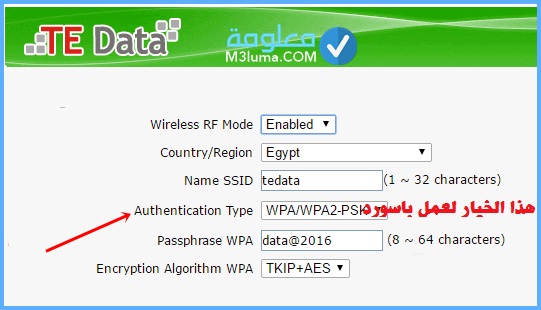
١٩٢.١٦٨.١.١ معرفة كلمة السر we
من بين الخدمات التي يمكنك أن تجدها على صفحة الإعدادات الخاصة بجهاز الراوتر الخاص بك هو صلاحية تعديل اعدادات الراوتر بما في ذلك باسورد الواي فاي ومعرفة كلمة السر الحالية، وكما هو معلوم لديكم الآن يكفي:
الذهاب لإعدادات الراوتر عت طريق الدخول بالرابط التالي 192.168.1.1 . عبر متصفح جوجل لديكم، اعدة كتابة الرابط أو انسخه
سيتم نقلك إلى صفحة تسجيل الدخول والأكيد أنك بت تعلم طريقة الدخول، فقط ادخل بياناتك وهي admin لأسم المستخدم وadmin لكلمة السر ثمالنقر علي تسجيل الدخول
وللإشارة: لكل من لا يعلم معلومات تسجيل الدخول يمكنه أن يجدها على جهاز الرواتر في الخلف.
بالواذا كنت لا تعرف بيانات الشبكة وكذلك اسم المستخدم وكلمة السر سوف تجدها علي ظهر الراوتر ويمكنك استخدامها لتسجيل الدخول مباشرة .